Xin chào bạn, tôi Lương Trainer đây
Trong bài viết ngày hôm nay, tôi lột trần giúp bạn toàn bộ các bước giúp bạn sử dụng thành thạo công cụ vẽ vách trong phần mềm revit.
Nào chúng ta bắt đầu thôi!
1. Ra lệnh dựng vách cho công trình trong revit
- Kích vào menu “Structure” / Wall / Wall Structural
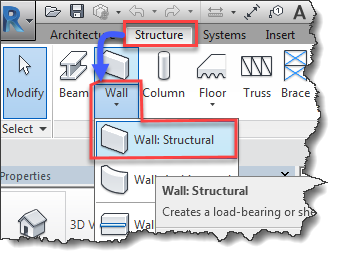
- Mở mặt bằng cần vẽ vách ra
- Ở trình duyệt Properties ta kích vào nút Edit Type để thay đổi kiểu vách

- Hộp thoại “Type Properties” hiện ra / Kích vào “Duplicate” để tạo kiểu mới
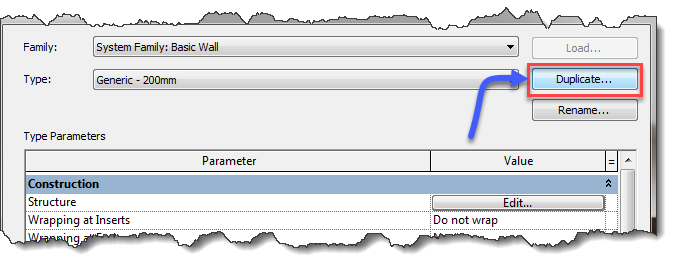
- Đặt tên cho vách ở ô “Name” / Ok
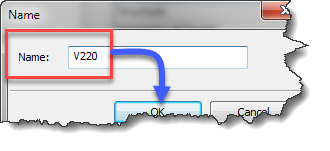
- Hộp thoại quay trở lại/ ta kích vào “Edit” tại mục Structure
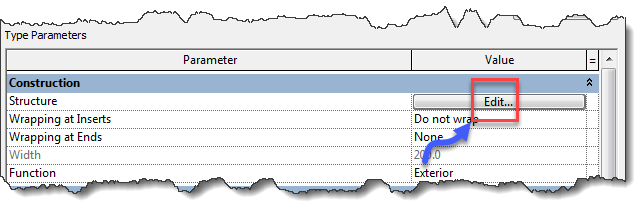
- Bảng hộp thoại hiện ra / Ta chỉnh chiều dày của vách trong ô“Structure” và vật liệu trong ô Material / Nhấn Ok để đóng bảng / Ok tiếp để đóng bảng bên ngoài
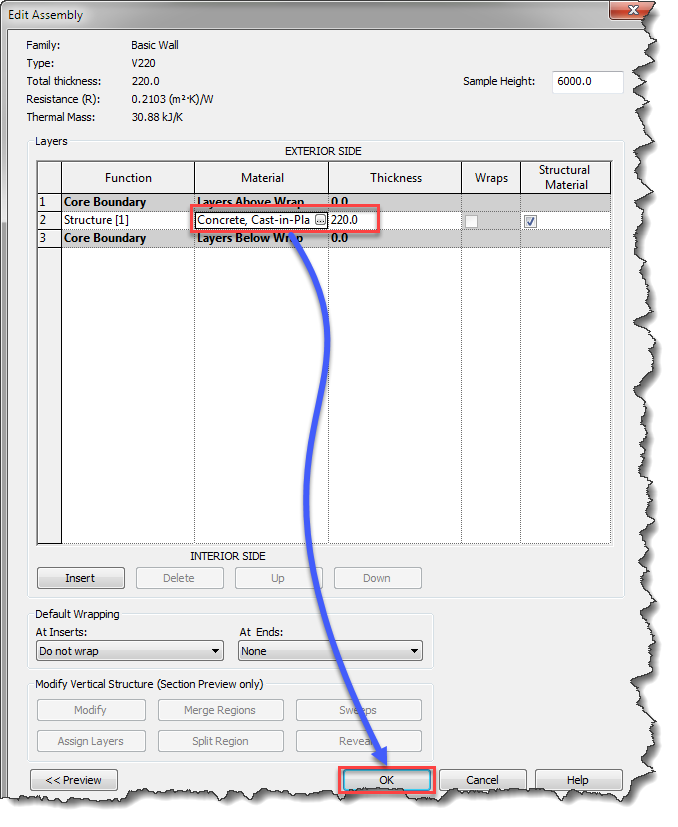
- Sau khi chỉnh kiểu xong ta sẽ quay sang để lựa chọn các thông số ở thanh phương án Option

- Height: Hướng của vách đi lên / Chọn tầng đi lên ở ô bên cạnh
- Depth: Hướng của vách đi xuống / Chọn tầng đi xuống ở ô bên cạnh
- Location Line: Chọn đường định vị để vẽ vách
- Wall Centerline: Tim vách
- Core Centerline: Tim của lõi vách
- Finish Face Exterior: Mặt ngoài của vách
- Finish Face Interior: Mặt trong của vách
- Core Face Exterior: Mặt ngoài của lõi vách
- Core Face Interior: Mặt trong của lõi vách
- Chain: Nếu tích chọn sẽ vẽ vách liên tục
- Offset: Cho giá trị khoảng cách giữa đường vẽ vách và vách thực
- Radius: Nếu tích chọn ta có thể cho giá trị bán kính khi các vách giao nhau
- Khi đã lựa chọn xong các phương án trên, ta tiến hành đi vẽ vách
- Dựa vào các công cụ vẽ 2D tại mục Draw để vẽ vách

- Nếu các bạn chưa biết cách sử dụng các công cụ này, bạn có thể tham khảo thêm bài viết " Làm chủ các nhóm lệnh cơ bản trong revit"
- Kích chuột vào các vị trí cần vẽ vách sẽ tạo ra, ví dụ vách được tạo ra như hình dưới
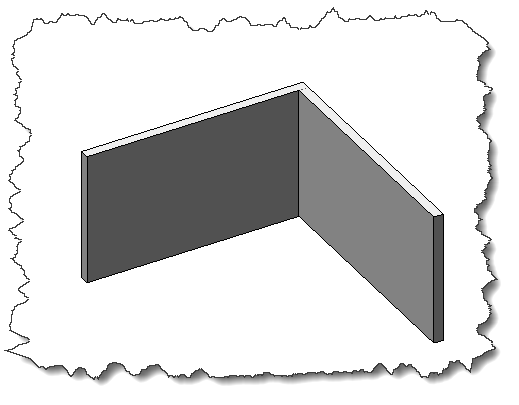
2. Cách gắn kết vách với các đối tương khác
- Chọn vách cần gắn kết
- Sử dụng công cụ “Attach Top/Base” để gắn kết với đối tượng ở trên vách hoặc dưới chân vách. Cách sử dụng giống phần attach của cột với các đối tượng khác trong revit nên tôi sẽ không giới thiệu lại cách sử dụng ở đây nữa
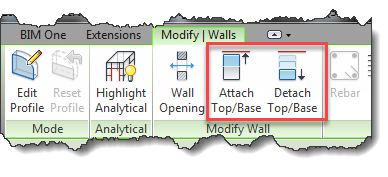
- Muốn bỏ găn kết ta sử dụng công cụ “Detach Top/ Base”
3. Cách tạo móng vách trong revit
- Kích vào menu “Structure” / Kích vào “Wall Foundation”
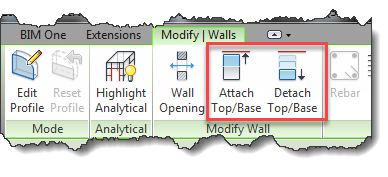
- Chọn các thông số ở mục Properties
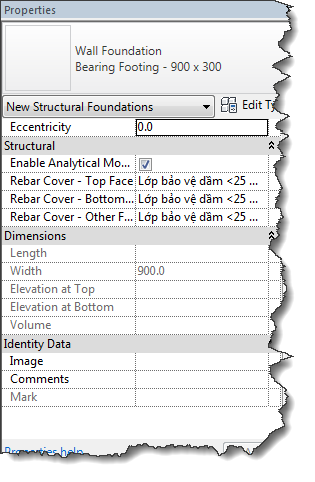
- Đầu tiên là chọn kiểu móng tại ô đầu tiên trong thanh trình duyệt
- Tiếp theo cho giá trị độ lệch tâm của tim móng so với tim vách tại ô ‘Eccentricity” ( Nếu có )
- Rebar cover…: Điền các thông số của lớp bê tông bảo vệ móng
- Chọn các thông số xong ta kích chuột vào tường cần tạo móng / Móng sẽ được tạo ra dưới chân tường đó

Như vậy là bạn đã nắm được toàn bộ các kiến thức liên quan tới công cụ vẽ vách trong revit.
Chúc các bạn thành công
P/S: Và đừng quên share về tường facebook để lưu lại khi cần ứng dụng những kiến thức về vách này vào trong công việc của bạn




